Thông tin liên hệ
- 036.686.3943
- admin@nguoicodonvn2008.info

Phím Fn trên bàn phím đóng vai trò như một công cụ sửa đổi ẩn, kích hoạt các chức năng bổ sung trên những phím F1 - F12. Nếu bạn thấy mình liên tục cần những chức năng đó thì đây là một số cách dễ dàng để khóa (hoặc mở khóa) phím Fn trên Windows.
Trên một số bàn phím, phím Esc đóng vai trò là phím khóa Fn (Function), thường được biểu thị bằng biểu tượng ổ khóa nhỏ trên phím Esc. Để khóa phím Fn trên các bàn phím này, hãy nhấn đồng thời phím Fn và Esc.
Biểu tượng ổ khóa sẽ sáng lên để cho biết phím Fn đã bị khóa. Để mở khóa, hãy nhấn lại phím Fn và Esc.
Menu BIOS trên PC cho phép thay đổi nhiều cài đặt hệ thống khác nhau, chẳng hạn như thứ tự khởi động, cấu hình phần cứng và các tùy chọn quản lý nguồn. Đây là cách bạn sử dụng nó để khóa hoặc mở khóa phím Fn:
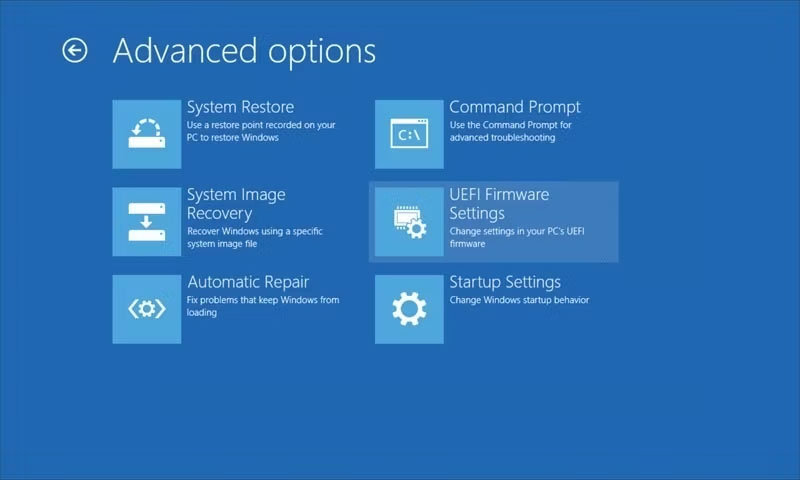
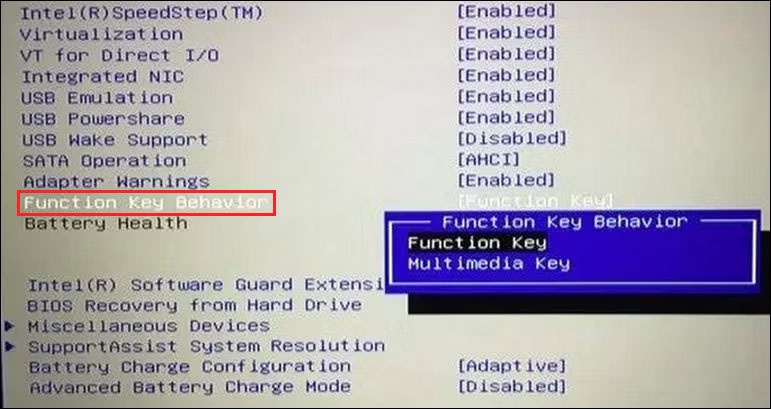
Nếu không định sử dụng phím Fn, bạn cũng có thể tắt nó bằng ứng dụng KeyTweak.
Windows Mobility Center là một công cụ hữu ích để cấu hình các cài đặt phổ biến như độ sáng và âm lượng của PC. Bạn cũng có thể sử dụng nó để khóa hoặc mở khóa phím Fn. Lưu ý rằng phương pháp này có thể không hoạt động nếu bạn không có phần Function Key Row trong Mobility Center.
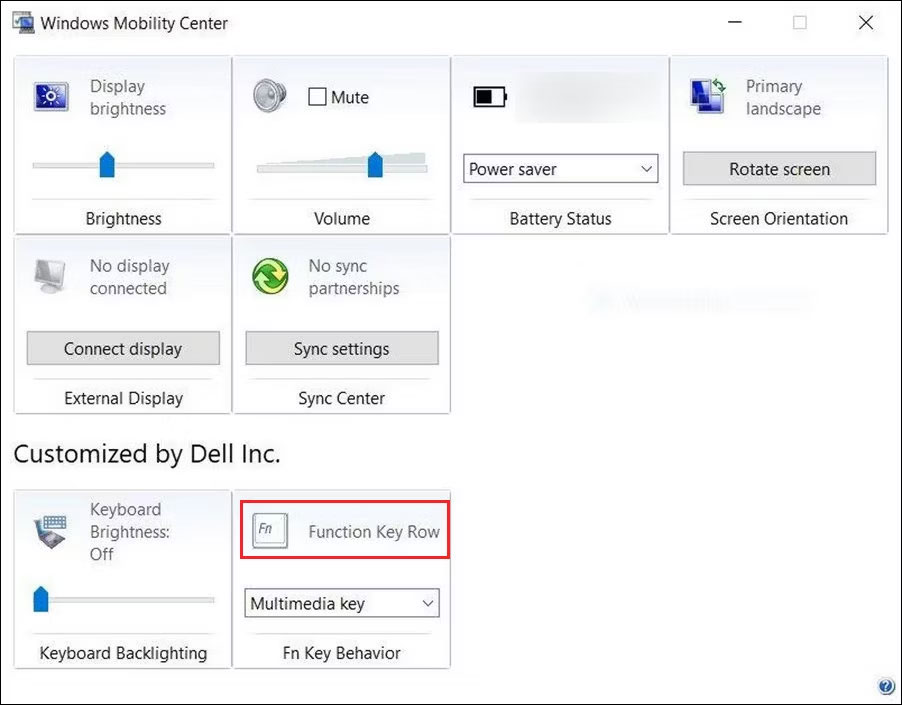
Các phím F1 - F12 ở đầu bàn phím có thể thực hiện hai chức năng. Riêng lẻ, chúng thực hiện một hành động nhưng có thể thực hiện các hành động khác nhau khi được nhấn cùng phím Fn.
Khi sử dụng chức năng phụ, bạn phải nhấn phím Fn cùng với bất kỳ phím chức năng nào mỗi lần muốn thực hiện một thao tác cụ thể. Nhưng nếu không muốn làm điều đó, hãy sử dụng bất kỳ phương pháp nào ở trên để khóa phím Fn vĩnh viễn.
Nguồn tin: Quantrimang.com:
Ý kiến bạn đọc
Những tin mới hơn
Những tin cũ hơn
 7 ứng dụng miễn phí khiến mọi người thích sử dụng Windows trở lại
7 ứng dụng miễn phí khiến mọi người thích sử dụng Windows trở lại
 7 ứng dụng miễn phí khiến mọi người thích sử dụng Windows trở lại
7 ứng dụng miễn phí khiến mọi người thích sử dụng Windows trở lại
 4 tiện ích mở rộng mã nguồn mở nên cài trên mọi trình duyệt
4 tiện ích mở rộng mã nguồn mở nên cài trên mọi trình duyệt
 Cách tạo chữ ký trong Outlook để email của bạn trông chuyên nghiệp hơn
Cách tạo chữ ký trong Outlook để email của bạn trông chuyên nghiệp hơn
 Các kiểu dữ liệu trong SQL Server
Các kiểu dữ liệu trong SQL Server
 Hàm COUNT trong SQL Server
Hàm COUNT trong SQL Server
 Hàm SUBTOTAL: Công thức và cách sử dụng hàm SUBTOTAL trong Excel
Hàm SUBTOTAL: Công thức và cách sử dụng hàm SUBTOTAL trong Excel
 Hướng dẫn 5 cách xóa tài khoản User trên Windows 10
Hướng dẫn 5 cách xóa tài khoản User trên Windows 10
 Vì sao Winux là bản phân phối "thân thiện với Windows" bạn nên tránh xa?
Vì sao Winux là bản phân phối "thân thiện với Windows" bạn nên tránh xa?
 Cách bật dịch video trong Microsoft Edge
Cách bật dịch video trong Microsoft Edge
 99+ bài thơ chia tay tuổi học trò hay và xúc động
99+ bài thơ chia tay tuổi học trò hay và xúc động
 Cách bật ứng dụng web trang web (PWA) trong Firefox
Cách bật ứng dụng web trang web (PWA) trong Firefox
 Cách xây dựng DNS cục bộ để ngăn chặn sự theo dõi từ ISP
Cách xây dựng DNS cục bộ để ngăn chặn sự theo dõi từ ISP
 Hãy lắng nghe trái tim
Hãy lắng nghe trái tim
 Cách đưa ứng dụng ra màn hình máy tính Win 11
Cách đưa ứng dụng ra màn hình máy tính Win 11
 Cách cố định ảnh chèn trong Excel
Cách cố định ảnh chèn trong Excel
 Datetime trong Python
Datetime trong Python
 Hướng dẫn bật Hardware Accelerated GPU Scheduling Windows 11
Hướng dẫn bật Hardware Accelerated GPU Scheduling Windows 11
 Hướng dẫn ẩn mục Network trong File Explorer Windows 11
Hướng dẫn ẩn mục Network trong File Explorer Windows 11
